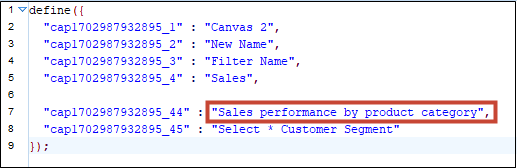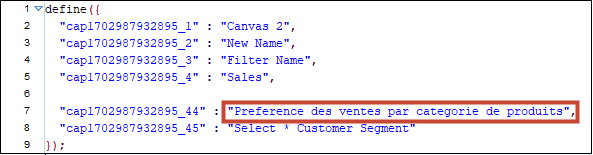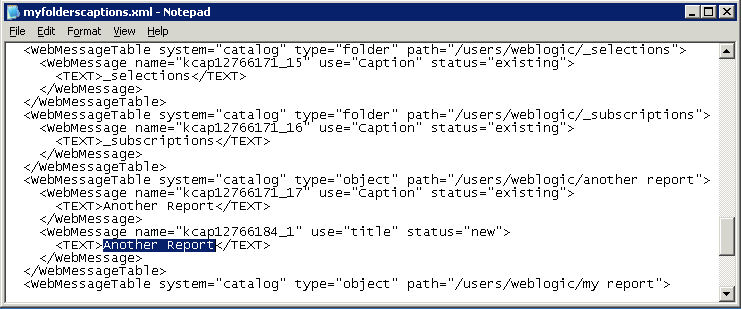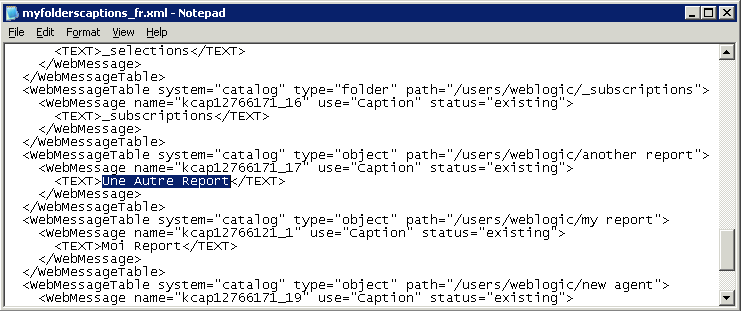ביצוע לוקליזציה של כיתובים בהתאמה אישית
ניתן לבצע לוקליזציה של כיתובים מותאמים אישית לאובייקטים בקטלוג קלאסי ולכיתובי חוברת עבודה של המחשת נתונים גרפית.
נושאים:
בצע לוקליזציה לכיתובי חוברות עבודה של המחשה נתונים
תוכל לבצע לוקליזציה של שמות כיתובי חוברת עבודה מותאמים אישית של המחשת נתונים גרפית. לדוגמה, תוכל לבצע לוקליזציה של שם חוברת עבודה מותאמת אישית לספרדית ולצרפתית.
ראה באיזה שפות תומך Oracle Analytics?
כדי לבצע לוקליזציה של שמות כיתובי חוברת עבודה של המחשת נתונים גרפית, אתה מייצא כיתובים לחוברת העבודה של המחשת נתונים גרפית לקובץ, מתרגם את הכתובים ולאחר מכן מעלה את הכיתובים המתורגמים בחזרה לחוברת העבודה. עליך להעלות את התרגומים שלך אל אותה הסביבה של Oracle Analytics שממנה ייצאת את הכותרות.
אם תרצה לבצע הגירת לוקליזציות של כיתובים אל סביבה שונה של Oracle Analytics, תוכל לייצא את כיתובי חוברת העבודה שלך אל צילום מצב ולאחר מכן לייבא את צילום המצב אל סביבת היעד. תרגומי כיתוב כלולים בצילום המצב.
יצא כיתובים של חוברת עבודה
תוכל לייצא כיתובים של חוברת עבודה כך שניתן יהיה לתרגם אותם.
- בדף הבית שלך, לחץ על נווט
 ואחר כך לחץ על קונסולה.
ואחר כך לחץ על קונסולה. - לחץ על תרגומי חוברת עבודה.
- לחץ על הכרטיסייה יצוא.
- הרחב את תיקיות משותפות, בחר את התיקייה המכילה את קובצי כיתוב חוברת העבודה של ההמחשה הגרפית כדי לבצע לוקליזציה, לדוגמה,
\Shared Folders\OAC_DV_SampleWorkbook. - לחץ על יצוא כדי להוריד ולשמור את קובץ
captions.zipהמיוצא, המכיל את קובצי ה-.JS שלהם ברצונך לבצע לוקליזציה, בתיקיית ההורדות של הדפדפן.
בצע לוקליזציה של כיתובי חוברת עבודה
לאחר יצוא כיתובי חוברת העבודה של המחשת נתונים גרפית, אתה מספק את הקובץ captions.zip המכיל קובצי כיתוב JS ספציפיים לשפה לכל שפה נתמכת, לצוות הלוקליזציה. לדוגמה, אם אתה מבצע לוקליזציה של קובץ הכיתובים בצרפתית, הקובץ שאתה מעדכן עשוי לקבל את השם @/Shared/DataVizWorkbookFolderNameExample/WorkbookNameExample/NLS/fr/captions.js.
אתה וצוות הלוקליזציה אחראים לפתרון כל השגיאות במחרוזות הטקסט המתורגמות. זכור שהתוכן של חוברת העבודה מעודכן בכל פעם שאובייקטים נוספים, נמחקים או מתוקנים.
יבוא כיתובי חוברת עבודה שעברה לוקליזציה
לאחר שביצעת לוקליזציה של כיתובי חוברת העבודה של המחשה גרפית בשפות הדרושות, עליך לפרוס את השפה על-ידי העלאת קובצי XML המתורגמים אל אותה הסביבה של Oracle Analytics שממנה ייצאת את כיתובי חוברת העבודה.
- בדף הבית שלך, לחץ על נווט
 ואחר כך לחץ על קונסולה.
ואחר כך לחץ על קונסולה. - לחץ על תרגומי חוברת עבודה ולחץ על הכרטיסייה יבוא.
- לחץ על בחר קובץ או שחרר אותו כאן, וחפש, או גרור ושחרר את קובץ ה-ZIP המכיל את קובץ ה-JS המתורגם שברצונך לייבא.
- לחץ על יבוא.
ביצוע לוקליזציה של הכותרות
תוכל לבצע לוקליזציה לשמות של אובייקטי דיווח קלאסיים שהמשתמשים יוצרים בקטלוג. שמות אובייקטים קלאסיים ידועים גם ככיתובים. כיתובים מותאמים אישית של חוברת עבודה אינן משתנות בעת לוקליזציה של שמות אובייקטים קלאסיים.
ראה באיזה שפות תומך Oracle Analytics?.
כדי לבצע לוקליזציה של כיתובים בשביל תוכן קלאסי, אתה מייצא את הכיתובים מהקטלוג לקובץ, מתרגם את הכיתובים ולאחר מכן מעלה את הכיתובים לוקליזציה בחזרה לקטלוג. עליך להעלות את התרגומים שלך אל אותה הסביבה של Oracle Analytics שממנה ייצאת את הכותרות.
לדוגמה, הגדרת הדפדפן של החברה שלך משתמשת בספרדית ארגנטינאית במקום בספרדית של ספרד, תוכל להגדיר את השפה לספרדית ארגנטינאית כדי לדרוס את הגדרת השפה הנוכחית.
אם תרצה להגר לוקליזציות של כיתוב אל סביבה שונה של Oracle Analytics, תוכל לייצא את הקטלוג לצילום מצב ולאחר מכן לייבא את צילום המצב אל סביבת היעד. תרגומי כיתוב כלולים בצילום המצב.
ביצוע לוקליזציה של הכותרות
לאחר שתייצא את הכותרות בקובץ XML, שלח את קובץ ה-XML לצוות הלוקליזציה. לדוגמה, אם בחרת בתיקייה מותאמת אישית להורדה, תשלח קובץ בשם _shared_Custom_captions.xml.
אתה וצוות הלוקליזציה אחראים לפתרון כל השגיאות במחרוזות הטקסט המתורגמות. זכור שהתוכן של הקטלוג מעודכן בכל פעם שאובייקטים נוספים, נמחקים או מתוקנים.
האיור הראשון מציג חלק מקובץ ה-XML של הכותרות המיוצאות לפני התרגום. שם הקובץ הוא myfoldercaptions.xml. האיור השני מציג חלק מהקובץ לאחר התרגום. שם הקובץ הוא myfoldercaptions_fr.xml.